Klávesnice na nastaveniach prenosných počítačov, klávesníc, režimov prepínania a ďalších tipov

- 4670
- 444
- Mgr. Vavrinec Peško
Klávesnice prenosných počítačov sú kvôli svojim prenosným. Hlavné rozdiely pre mnohých z nich sú:
- prítomnosť pomocného kľúču „FN“;
- Nedostatok samostatnej digitálnej klávesnice.

Niekoľko notebookov sa môže pochváliť prítomnosťou digitálnej klávesnice
Ale ako nastaviť klávesnicu na notebooku, aby ju používal bez obmedzení? Podrobnejšie zvážme funkcie klávesnice prenosných zariadení.
Kľúč „fn“ a jeho aplikácia
Vzhľadom na potrebu znížiť počet kľúčov a úspor, vývojári notebookov sa pri práci s nimi pokúsili udržať pohodlie na maximu.
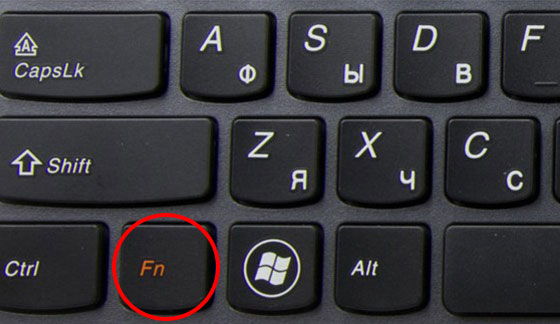
Kľúč „FN“ je takmer vždy umiestnený v ľavom dolnom rohu tela prenosného počítača, vedľa ľavého „CTRL“ a/alebo „Alt“. V kombinácii s funkčnými klávesmi rovnakým spôsobom ako „Shift“ - s písmenom: to znamená, že používa svoje „druhé“ funkcie. Pri pohľade dôkladne uvidíte, že tlačidlá z „F1“ na „F12“ a na niektorých sú spôsobené ikonami rovnakej farby ako kláves „FN“ - to znamená, že jeho stlačenie aktivuje tieto funkcie.
Ak sa pozriete na niekoľko f-clavish, môžete vidieť vodiče zapínania alebo vypnutia prijímača Wi-Fi, touchpad, externého displeja alebo projektora, zvuku, digitálnych tlačidiel. Podobne sa vykonáva prechod do režimu spánku alebo režim „Scroll Lock“. Okrem toho sa nastavenie zvuku a jas obrazovky často dostávajú do tlačidiel smeru (šípky): stlačením „FN“ môžete tieto hodnoty upraviť doslova jedným pohybom. To isté platí pre riadenie prehrávaču: softvér prenosných počítačov vám umožňuje prepínať skladby alebo vložiť hudbu na pauzu priamo z klávesnice pomocou rovnakého pomocného kľúča.
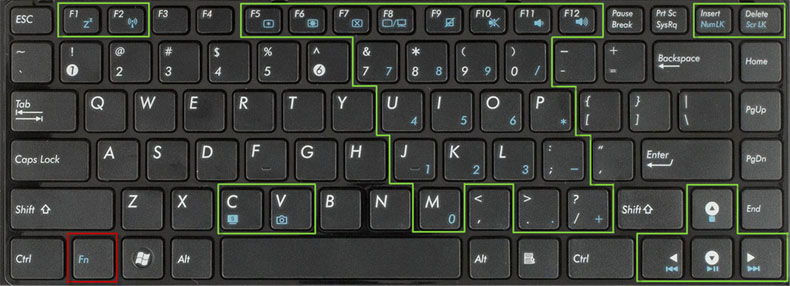
Každá jednotlivá značka a model notebooku bude mať samozrejme svoju vlastnú sadu týchto ikon. Ak si nejaké označenie nepamätá nič intuitívne, pozrite sa na jeho vymenovanie v pokynoch pre váš počítač.
Digitálna klávesnica
Ak musíte veľa pracovať s číslami na notebooku, pravdepodobne budete potrebovať digitálnu klávesnicu: horný riadok tlačidiel zvyčajne nie je pre takéto úlohy veľmi pohodlný. Mnoho notebookov s diagonálnou obrazovkou až do 15,6 palca vás nemôže rozmaznávať takým „luxusom“ kvôli úsporám miesta, ale vývojári vzali túto potrebu a priviedli čísla do listových kľúčov.
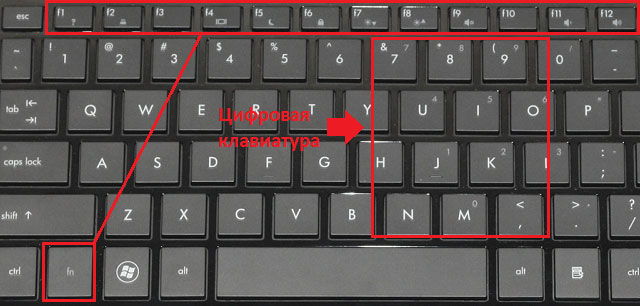
Pozrite sa na tú časť písmen, ktoré sa nachádzajú pod pravou rukou pri písaní textu - čísla sa použijú na tieto tlačidlá. Vstupný režim je aktivovaný pomocou rovnakého klávesu „FN“ v kombinácii s „NUM Lock“. Režim zámku NUM sa zobrazí, s najväčšou pravdepodobnosťou, jeden z f-clavish. Budete si musieť trochu zvyknúť na miesto a môžete ľahko pracovať s textom a s číslami, podľa potreby, prepínanie medzi týmito režimami.
Tipy na používanie klávesnice prenosného počítača
- Ak pri písaní textu uvidíte, že samotný kurzor „preskočí“ do ľubovoľnej časti stránky, pravdepodobne sa ticho dotknete dotykov. V takýchto obdobiach ho môžete vypnúť kombináciou tlačidla FN a F-Clavish s ikonou touchpadu. Ak používate myš na notebooku, dotykový dotyk sa dá deaktivovať, až kým ju nebudete potrebovať.
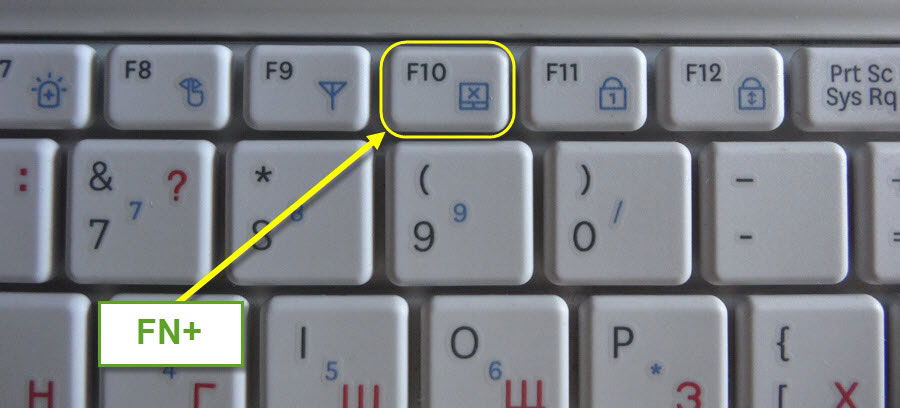
- Pri písaní textu sa náhle objavia čísla namiesto písmen - pravdepodobne máte „NUM Lock“. Jeho začlenenie a odpojenie sa tiež vytvára pomocou FN a kľúč so zodpovedajúcim nápisom.
- Nemôžem nakonfigurovať sieť Wi-Fi? Možno je prijímač odpojený na úrovni programu: „fn“+f-clavish s ikonou bezdrôtovej siete ho znova zapne. Niektoré notebooky sú vybavené svetlými ukazovateľmi ukazujúcimi stav bezdrôtových prijímačov.
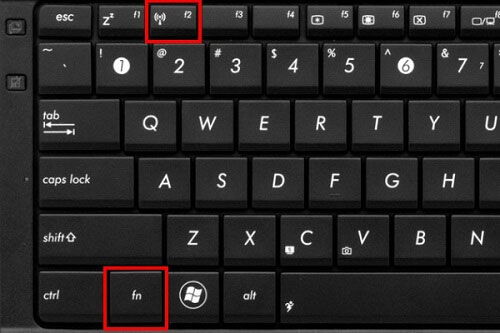
Záver
Takže napriek kompaktnosti klávesnice na notebooku sa väčšina jej funkcií podarilo uložiť a dokonca pridať nové. Stačí sa bližšie pozrieť: tie ikony, ktorým ste nevenovali pozornosť, vám môžu výrazne pomôcť pri ďalšej práci s počítačom.
Ak ste nemohli nakonfigurovať klávesnicu svojho prenosného počítača alebo sa v jeho práci stretli s nejakým ďalším problémom, napíšte nám v komentároch, pokúsime sa radiť o vašej situácii.

